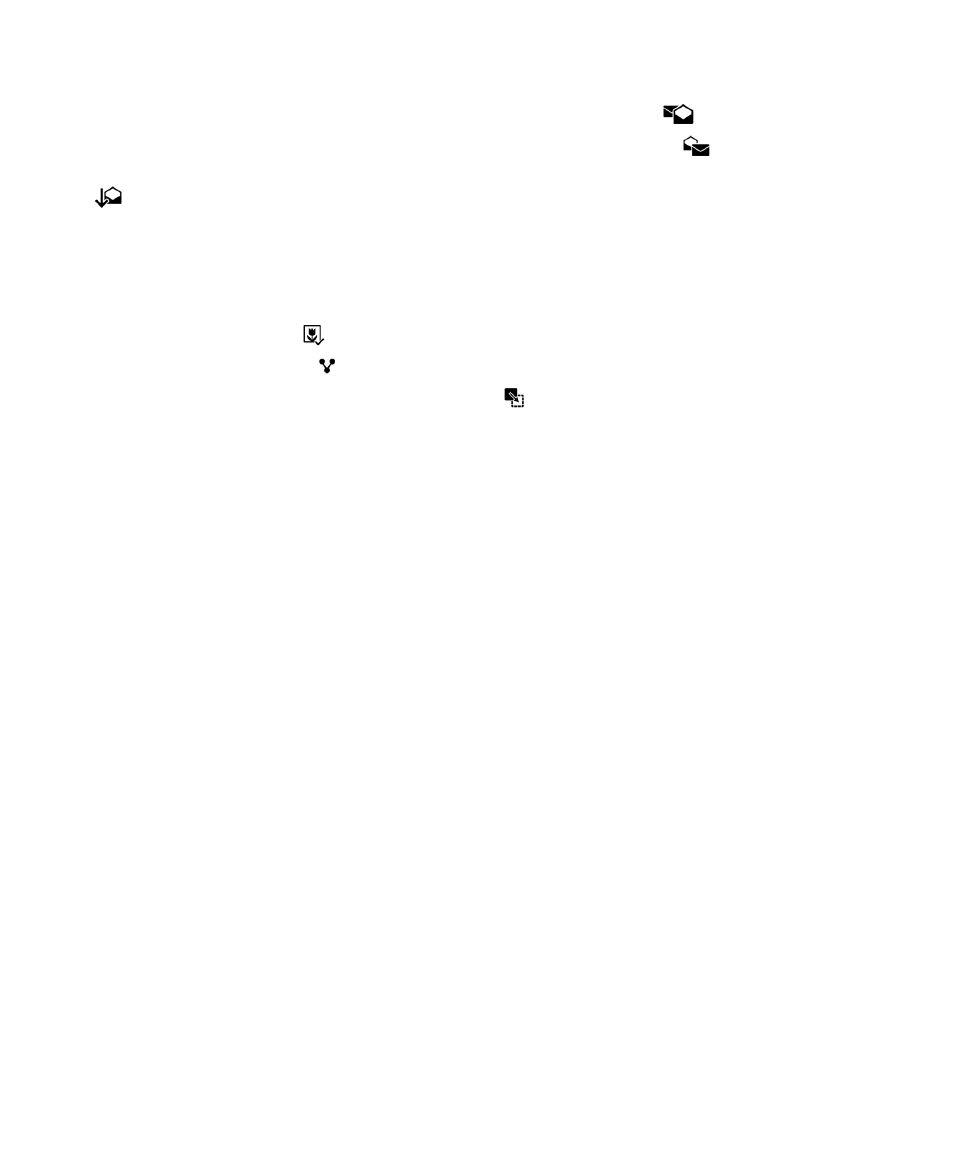
Protección del correo
Puede firmar o cifrar digitalmente los mensajes si dispone de una cuenta de correo de trabajo compatible con mensajes
protegidos por S/MIME o PGP o cifrado de correo IBM Notes en el dispositivo BlackBerry. Puede firmar o cifrar
digitalmente los mensajes para agregar un nivel más de seguridad a los mensajes de correo que envía desde el dispositivo.
Las firmas digitales se han diseñado para ayudar a los destinatarios a verificar la autenticidad e integridad de los mensajes
que envía. En el caso de mensajes protegidos S/MIME, cuando firma digitalmente un mensaje utilizando su clave privada,
los destinatarios utilizan su clave pública para comprobar que el mensaje es suyo y que el mensaje no se ha modificado.
El cifrado se ha diseñado para mantener los mensajes de forma confidencial. Con mensajes protegidos S/MIME, al cifrar un
mensaje, el dispositivo usa la clave pública del destinatario para cifrar el mensaje. Los destinatarios utilizan su clave
privada para descifrar el mensaje.
Incluso si su cuenta no es compatible con una solución EMM de BlackBerry, si es compatible con Microsoft Exchange
ActiveSync y su organización utiliza un directorio LDAP, puede cifrar los mensajes con S/MIME.
Si utiliza una cuenta de trabajo que admite mensajes protegidos por PGP, puede firmar o cifrar digitalmente los mensajes,
o bien firmarlos y cifrarlos digitalmente, utilizando la protección por PGP. Debe guardar la clave pública del destinatario en
el dispositivo BlackBerry para enviar mensajes de correo cifrados. Debe guardar su clave privada en el dispositivo para
enviar mensajes de correo firmados digitalmente.
si el dispositivo está asociado con un servidor CRL u OCSP, cuando agregue destinatarios a un mensaje cifrado, el
dispositivo intentará recuperar un estado del certificado para cada destinatario. No podrá enviar el mensaje hasta que
todos los destinatarios reciban los estados de certificado. Si no se encuentran los certificados o no son válidos, los nombres
de los destinatarios aparecen en rojo.
Guía del usuario
BlackBerry Hub y correo electrónico
78
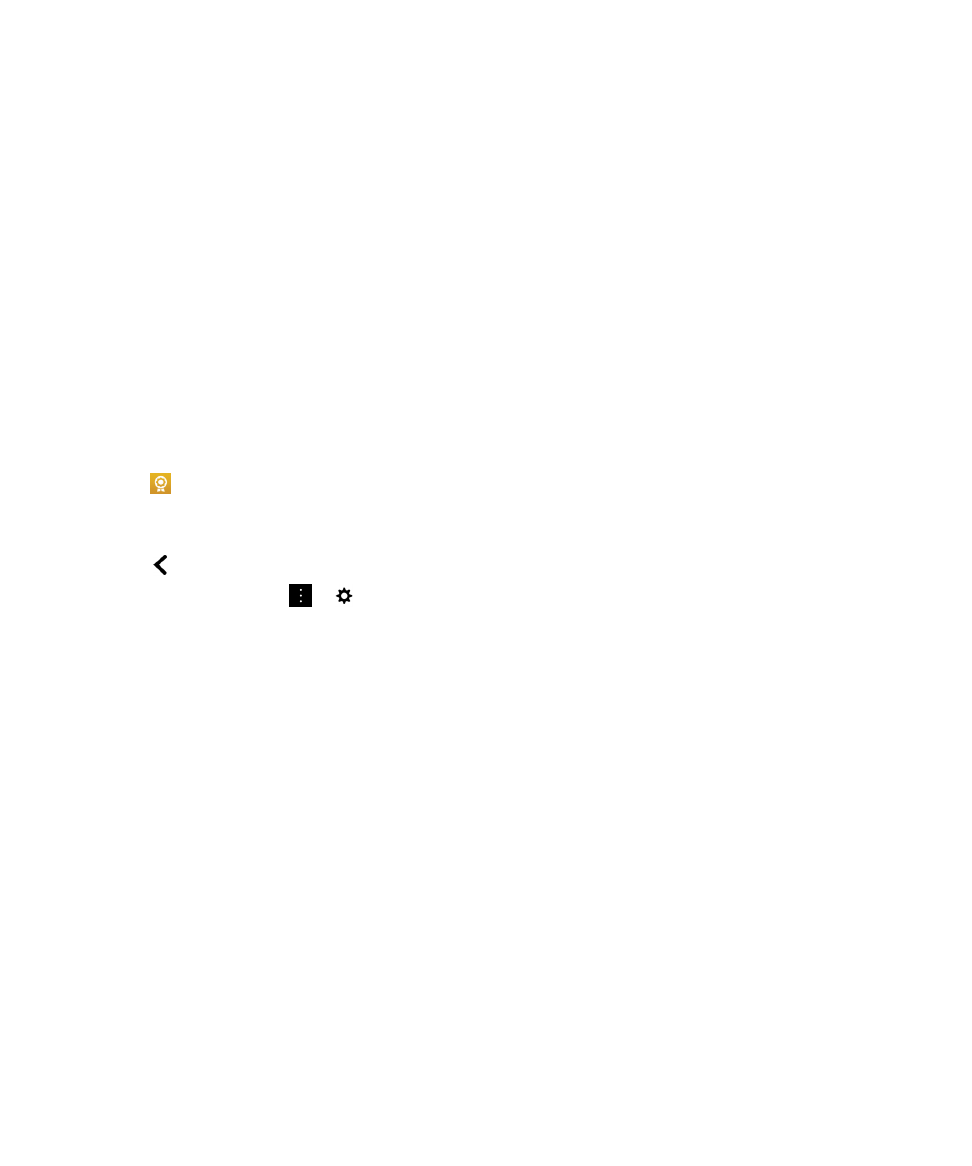
Configurar mensajes protegidos por S/MIME
Debe almacenar una clave privada y un certificado en el dispositivo BlackBerry para enviar mensajes de correo cifrados o
firmados digitalmente utilizando la mensajería con protección S/MIME. Puede almacenar una clave y un certificado
importando los archivos desde un mensaje de correo del trabajo o una tarjeta de memoria.
Si tiene una cuenta de correo de trabajo compatible con una solución EMM de BlackBerry y una cuenta de Microsoft
Exchange ActiveSync personal, cuando importe un certificado del espacio personal de su dispositivo podrá almacenarlo en
el almacén de claves de su espacio de trabajo o personal.
El dispositivo BlackBerry admite claves y certificados con los siguientes formatos y extensiones de nombres de archivo:
• PEM (.pem, .cer)
• DER (.der, .cer)
• PFX (.pfx, .p12)
1.
Abra un mensaje de correo del trabajo con un certificado adjunto.
2.
Toque
.
3.
Si es necesario, escriba la contraseña.
4.
Toque Importar o Importar todo.
5.
Toque
.
6.
En BlackBerry Hub, toque
>
> Cuentas de correo.
7.
Toque una cuenta.
8.
Toque Configuración del correo seguro.
9.
Si es necesario, toque la pestaña S/MIME.
10. Active el selector S/MIME.
11. Bajo Certificado de firma, en la lista desplegable, toque el certificado que ha importado.
12. Bajo Certificado de cifrado, en la lista desplegable, toque el certificado que ha importado.
Configurar mensajería protegida por PGP
Si utiliza una cuenta de trabajo que admite mensajes protegidos por PGP, puede firmar o cifrar digitalmente los mensajes,
o bien firmarlos y cifrarlos digitalmente, utilizando la protección por PGP. Debe guardar la clave pública del destinatario en
el dispositivo BlackBerry para enviar mensajes de correo cifrados. Debe guardar su clave privada en el dispositivo para
enviar mensajes de correo firmados digitalmente.
El dispositivo admite claves con los siguientes formatos y extensiones de nombres de archivo:
• PEM (.pem, .cer)
• ASC (.asc)
1.
Abra un mensaje de correo del trabajo con un adjunto de clave PGP.
Guía del usuario
BlackBerry Hub y correo electrónico
79
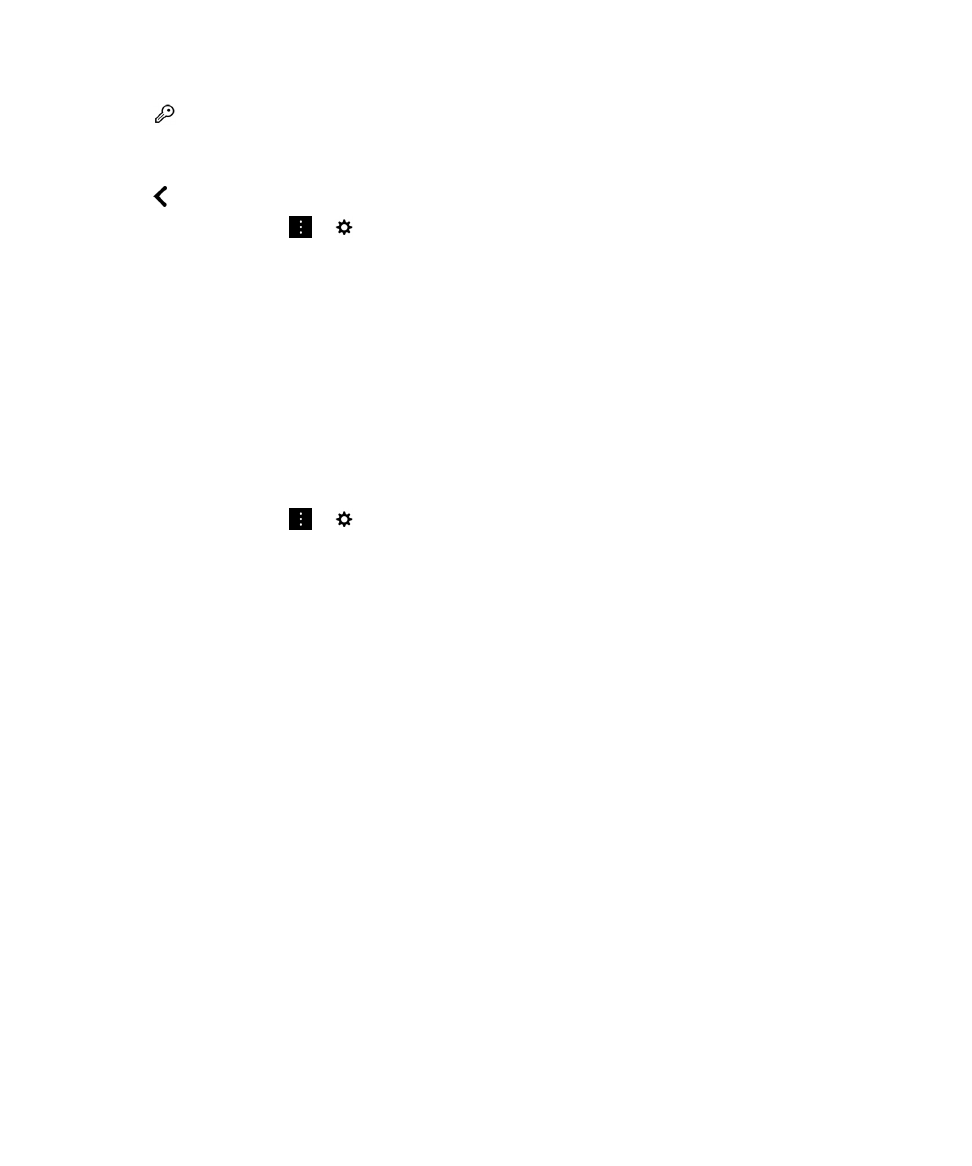
2.
Toque
.
3.
Toque Importar o Importar todo.
4.
Si es necesario, escriba la contraseña.
5.
Toque
.
6.
En BlackBerry Hub, toque
>
> Cuentas de correo.
7.
Toque una cuenta.
8.
Toque Configuración del correo seguro.
9.
Si es necesario, toque la pestaña PGP.
10. Active el selector PGP.
11. Bajo Clave de firma PGP, en la lista desplegable, toque la clave que ha importado.
12. Bajo Clave PGP de cifrado, en la lista desplegable, toque la clave que ha importado.
Activar el cifrado de correo de IBM Notes
Debe agregarse al dispositivo una cuenta de trabajo que admita cifrado de correo de IBM Notes.
1.
En BlackBerry Hub, toque
>
> Cuentas de correo.
2.
Toque una cuenta.
3.
Toque Configuración del correo seguro.
4.
Si es necesario, toque la pestaña NNE.
5.
Active el selector NNE.
Firma o cifrado de un mensaje
Debe utilizar una cuenta de correo de trabajo que admita cifrado de correo por IBM Notes para enviar un mensaje de
correo cifrado, o una cuenta de correo que admita mensajes protegidos por S/MIME o PGP para enviar un mensaje de
correo firmado o cifrado.
1.
Cuando escriba un mensaje, deslice el dedo hacia abajo en la pantalla.
2.
En la lista desplegable, toque una opción de firma o de cifrado.
Nota: Si el dispositivo BlackBerry está asociado con un servidor CRL u OCSP, cuando agregue destinatarios a un mensaje
cifrado, el dispositivo intentará recuperar un estado del certificado para cada destinatario. No podrá enviar el mensaje
hasta que todos los destinatarios reciban los estados de certificado. Si no se encuentran los certificados o no son válidos,
los nombres de los destinatarios aparecen en rojo.